编辑:quers
2016-08-22 09:47:38
来源于:系统城
1. 扫描二维码随时看资讯
2. 请使用手机浏览器访问:
http://wap.xtcheng.cc/xtjc/12887.html
手机查看
路由器早已实现一条网线多电脑共用网络的功能,有些小区甚至使用交换机进行串连整个楼房。然而共用网络的缺点也在慢慢暴露出来。只要连接路由器的其中一台计算机在占用大量网络资源,比如:看电影,下载等,就会影响到局域网上的所有用户,很多用户不得已选择进入路由器进行网速限制,很多路由都支持限速功能,请阅读下文了解路由器设置限制网速的步骤。

步骤如下:
通过路由器自带的功能实现:
1、首先登录路由器管理界面,一般路由器的登录地址都是192.168.1.1或者192.168.0.1,当然也有奇葩的192.168.2.1,一般在路由器外壳底部可以看到。首先我们打开浏览器,在里边输入路由器登录地址,然后填写上用户名与密码(默认一般均为admin,如果不是请看路由器外壳上的标注介绍。
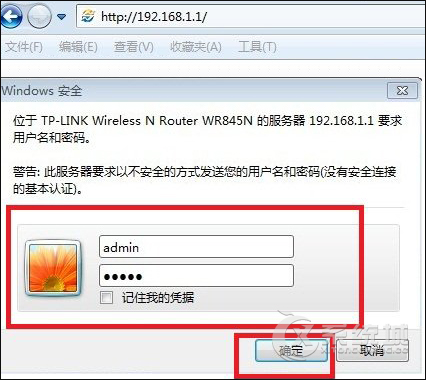
登录路由器管理界面
2、如上图,输入完路由器登录用户名与密码后,我们点击下边的确定即可进入路由器设置中心了,如果您的路由器支持限速功能,那么我们在左侧会看到有一个“IP宽带控制”,如下图:
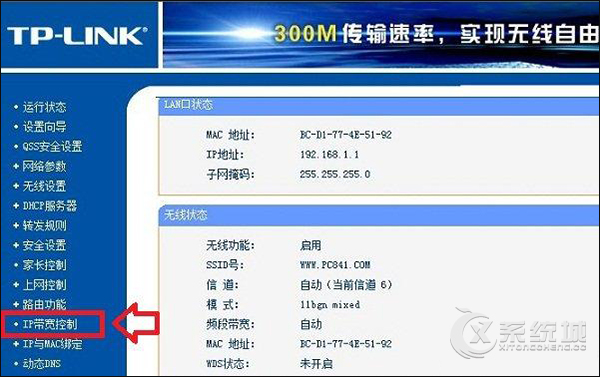
路由器IP宽带控制功能
3、如上图,我们点击“IP宽带控制”即可进入路由器限速设了,如下图所示:
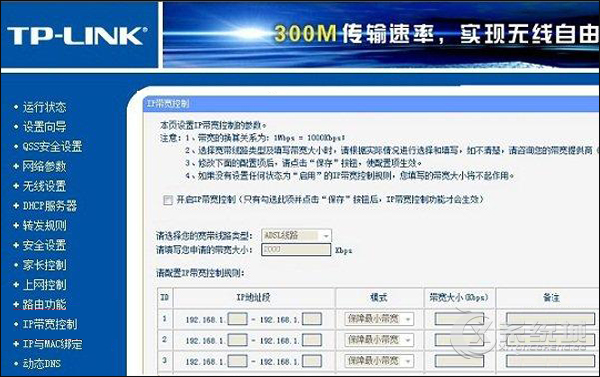
路由器限速设置界面
路由器限速设置之IP带宽控制参数说明:
1、带宽的换算关系为:1Mbps = 1000Kbps;
2、选择宽带线路类型及填写带宽大小时,请根据实际情况进行选择和填写,如不清楚,请咨询您的带宽提供商(如电信、网通等);
3、修改下面的配置项后,请点击“保存”按钮,使配置项生效。
4、如果没有设置任何状态为“启用”的IP带宽控制规则,您填写的带宽大小将不起作用。
这里路由器限速设置主要注意几个地方,首先要了解自己拉的网线是几M的,1M约等于1000K,然后就是设置IP段的宽带情况,以下笔者演示的是自己使用的是4M联通网络,想给自己的网速最低不低于2M,最高也不高于2M的条件,也就是说,在自己的网络中,给自己设置2M独享,其他用户则最低保障1M网络,最高不超过2M,具体设置如下:
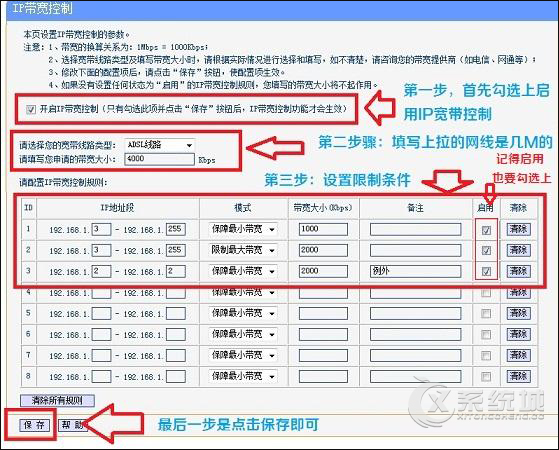
路由器限速设置示例
如上图,大家设置路由器限速一定要注意以上四个步骤,首先是要第一步,要勾选上“开启IP宽带控制”,然后是第二步,选择自己家的宽带情况,上面演示的是笔者家拉的4M网络。然后就是下边的设置本地IP地址限制网络情况,上图演示的是笔者打算将自己电脑IP地址设计为192.168.1.2,网络分配情况是最低2M,最高也不超过2M,给予其他用户,192.168.1.3-192.168.1.255用户设置限制最低保障1M,最低不高于2M。
最后我们就只要将自己电脑IP地址设置为192.168.1.2即可,大家可以根据自己的情况,以及针对不同的用户设置限速条件,主要是设置最低宽带与最高宽带资源条件;里边可以灵活设置。
以上便是关于路由器设置限制网速的步骤,现在大多数的网友使用自动网络,IP不好定位,所以用户在设置IP控制之前,应和局域网其余用户协商静态IP网速控制。

微软推出的Windows系统基本是要收费的,用户需要通过激活才能正常使用。Win8系统下,有用户查看了计算机属性,提示你的windows许可证即将过期,你需要从电脑设置中激活windows。

我们可以手动操作让软件可以开机自启动,只要找到启动项文件夹将快捷方式复制进去便可以了。阅读下文了解Win10系统设置某软件为开机启动的方法。

酷狗音乐音乐拥有海量的音乐资源,受到了很多网友的喜欢。当然,一些朋友在使用酷狗音乐的时候,也是会碰到各种各样的问题。当碰到解决不了问题的时候,我们可以联系酷狗音乐

Win10怎么合并磁盘分区?在首次安装系统时我们需要对硬盘进行分区,但是在系统正常使用时也是可以对硬盘进行合并等操作的,下面就教大家Win10怎么合并磁盘分区。